كيفية مزامنة Dropbox على جهاز Chromebook
إذا كنت تستخدم نظام التشغيل Chrome OS وتحتاج إلى الوصول إلى ملفات Dropbox، فسوف يسعدك معرفة أنه يمكنك القيام بذلك باستخدام حاويات Linux في نظام التشغيل Chrome OS!
GitFiend هو عميل بوابة GUI مجاني لنظام التشغيل Linux و Mac OS و Windows. يوفر للمستخدمين مجموعة متنوعة من الميزات المفيدة ، بما في ذلك نسخ المستودعات ، والبحث داخل المستودعات ، والجلب التلقائي ، والدفع ، والسحب ، وما إلى ذلك ، وإليك كيفية تشغيل GitFiend على جهاز Chromebook.
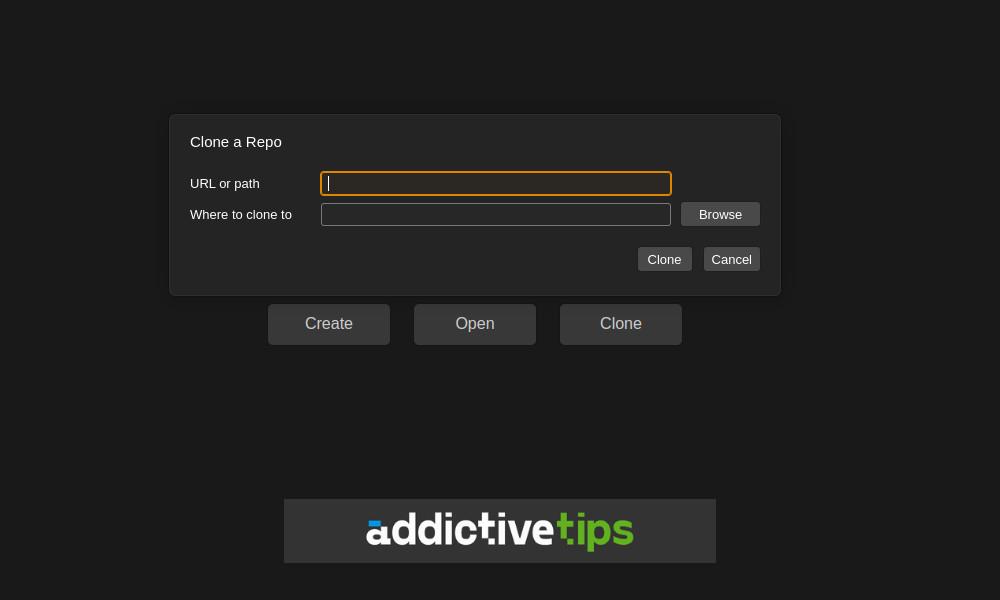
كيفية تمكين Linux على جهاز Chromebook الخاص بك
إذا كنت ترغب في تثبيت عميل GitFiend GUI Git على جهاز Chromebook ، فستحتاج إلى تمكين دعم Linux. السبب الذي يجعلك تحتاج إلى تمكين دعم Linux هو أن GitFiend هو تطبيق Linux Flatpak وليس تطبيق Chrome OS أصليًا.
o ابدأ ، انقر فوق رمز الساعة في لوحة Chrome OS ، ثم اختر رمز الترس لتحميل منطقة إعدادات Chromebook. بمجرد الدخول إلى منطقة إعدادات Chromebook ، ابحث عن "خيارات متقدمة" ، وانقر على زر السهم للكشف عن الخيارات المتقدمة المتاحة.
ابحث في الخيارات "المتقدمة" عن "بيئة مطور Linux". عند تحديد هذا الخيار ، انقر فوق الزر "تشغيل". سيؤدي تحديد زر "تشغيل" إلى تنزيل وتثبيت حاوية Debian Linux وتطبيق طرفي على نظامك.
بمجرد تثبيت التطبيق والحاوية الطرفية ، سيتم فتح محطة طرفية. ابحث عن خيار "Penguin" ، واختره بالماوس لتسجيل الدخول إلى بيئة Chrome OS Linux. ستحتاج بعد ذلك إلى تشغيل apt updateالأمر لتحديث مصادر برامج الحاوية.
sudo apt update
مع تحديث مصادر البرنامج ، ستحتاج إلى تثبيت التصحيحات المختلفة المتاحة للحاوية باستخدام الأمر apt upgrade.
sudo apt upgrade
مع تحديث كل شيء ، يمكنك استخدام بيئة Linux على Chromebook لتشغيل GitFiend.
كيفية تثبيت GitFiend على نظام التشغيل Chrome - DEB
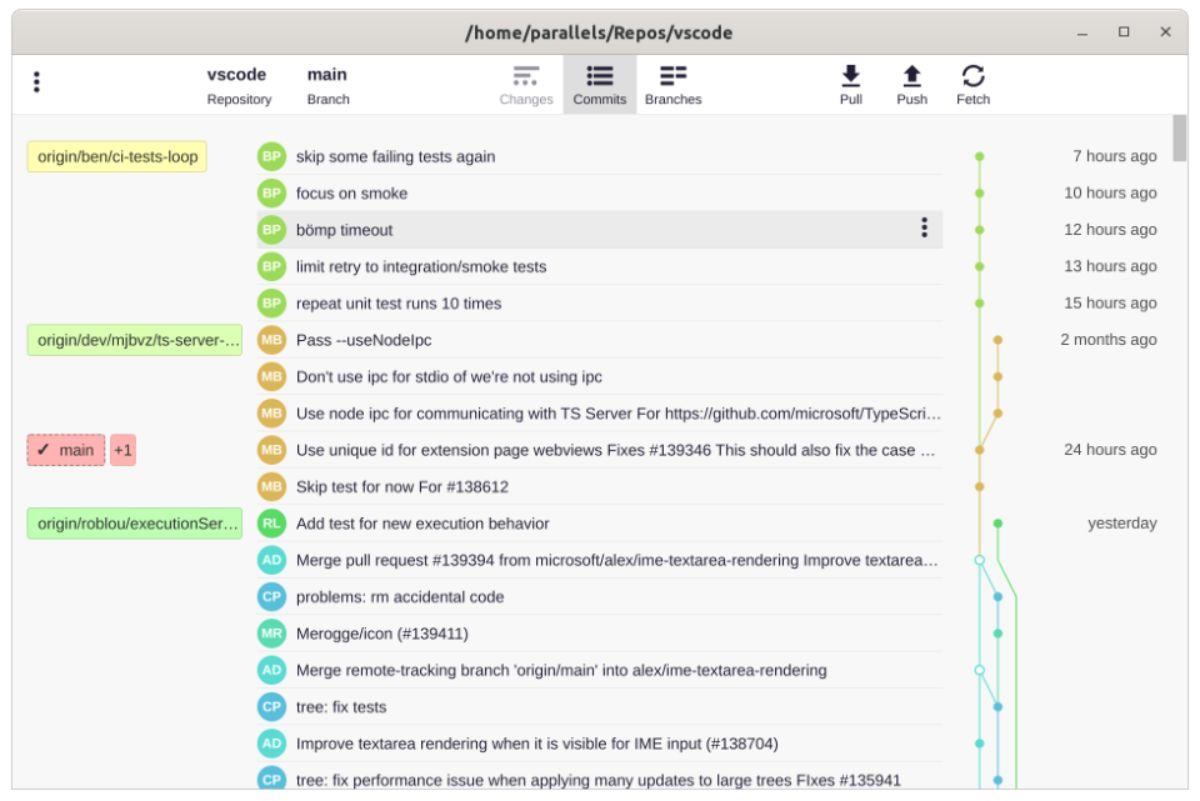
أسهل طريقة لجعل GitFiend تعمل على جهاز Chromebook الخاص بك هي عبر .Debالحزمة القابلة للتنزيل. للحصول على هذه الحزمة ، ابدأ بتشغيل تطبيق Chrome OS Terminal. بمجرد فتحه ، ابحث عن "Penguin" ، وحدده بالماوس لتحميله.
مع فتح تطبيق Chrome OS Terminal وجاهز للاستخدام ، قم بتشغيل الأمر wgetلتنزيل أحدث تطبيق GitFiend على جهاز الكمبيوتر الخاص بك. من المفترض أن تستغرق عملية التنزيل بضع دقائق فقط حتى تكتمل. سيضع الملف مباشرة في حاوية Linux.
wget https://gitfiend.com/resources/GitFiend_0.42.0_amd64.deb
عند .Debالانتهاء من تنزيل الحزمة على جهاز الكمبيوتر الخاص بك ، يمكنك بدء عملية التثبيت. أفضل طريقة لتثبيت الحزمة هي باستخدام aptالأمر. يُفضل هذا الأمر عن dpkgالأمر لأنه سيتولى تلقائيًا الاعتمادات الضرورية.
sudo apt install ./GitFiend_0.42.0_amd64.deb
بعد تثبيت الحزمة ، يمكنك الوصول إلى GitFiend على جهاز Chromebook عبر مجلد "تطبيقات Linux" في قائمة تطبيقات Chrome OS.
كيفية تثبيت GitFiend على نظام التشغيل Chrome - Flatpak
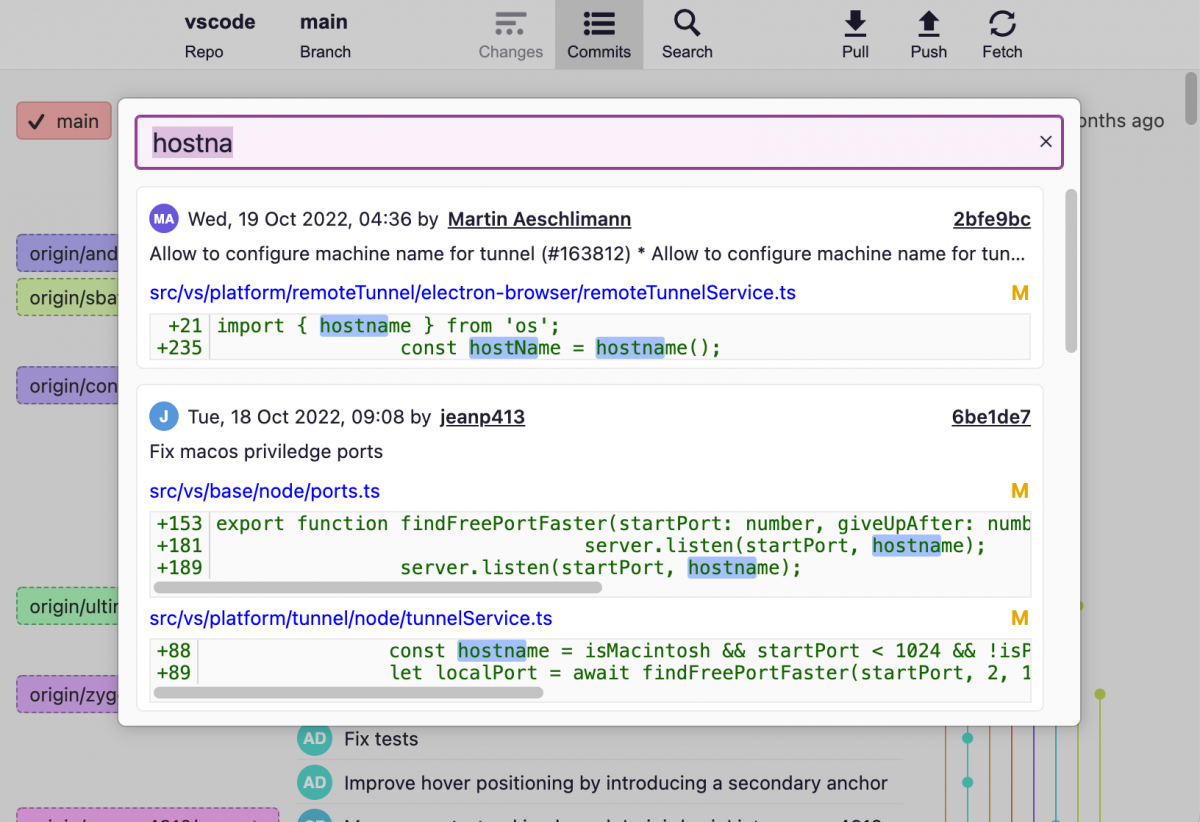
هناك طريقة أخرى لجعل GitFiend تعمل على Chromebook وهي Flatpak. للبدء ، افتح نافذة طرفية على سطح مكتب Chrome OS . يمكنك فتح نافذة طرفية بالبحث عن "Terminal" في قائمة التطبيق. بمجرد فتح تطبيق Terminal ، ابحث عن خيار "Penguin" ، وانقر فوقه بالماوس لتحميل واجهة سطر أوامر Linux .
مع تحميل الجهاز ، استخدم apt installالأمر لتثبيت حزمة "flatpak". هذه الحزمة هي وقت تشغيل نظام التعبئة والتغليف Flatpak. ستحتاج إلى إعداده في حاوية Linux ، وبدونه لن يعمل أي تطبيق بشكل صحيح.
sudo apt install flatpak
بعد إعداد وقت تشغيل Flatpak ، لم تنته عملية التثبيت. ستحتاج الآن إلى إعداد متجر تطبيقات Flathub . يحتوي متجر التطبيقات هذا على GitFiend ، وسيكون من السهل تثبيته بمجرد تنشيطه. لتنشيطه ، قم بتشغيل flatpak remote-addالأمر التالي.
flatpak --user remote-add --if-not-exists flathub https://dl.flathub.org/repo/flathub.flatpakrepo
الآن بعد أن قمت بتمكين متجر تطبيقات Flathub ، يمكنك تثبيت تطبيق GitFiend على جهاز Chromebook الخاص بك باستخدام الأمر flatpak installأدناه.
flatpak install flathub com.gitfiend.GitFiend
كيفية تثبيت GitFiend على نظام التشغيل Chrome - AppImage
بينما نقترح عمومًا تثبيت GitFiend كحزمة .Debأو حزمة Flatpak ، يمكنك أيضًا جعلها تعمل كصورة AppImage. لتثبيت البرنامج كـ AppImage ، ابدأ بتشغيل محطة Chrome OS. ثم استخدم wgetالأمر لتنزيل AppImage.
wget https://gitfiend.com/resources/GitFiend-0.42.0.AppImage
بعد تنزيل AppImage على جهاز الكمبيوتر الخاص بك ، استخدم الأمر chmodلتحديث أذونات الملف بحيث يكون قابلاً للتنفيذ.
chmod +x GitFiend-0.42.0.AppImage
يمكنك الآن تشغيل تطبيق GitFiend على جهاز Chromebook باستخدام الأمر التالي.
./GitFiend-0.42.0.AppImage
إذا كنت تستخدم نظام التشغيل Chrome OS وتحتاج إلى الوصول إلى ملفات Dropbox، فسوف يسعدك معرفة أنه يمكنك القيام بذلك باستخدام حاويات Linux في نظام التشغيل Chrome OS!
هل ترغب بمشاهدة محتوى خادم الوسائط Jellyfin على جهاز Chromebook؟ تعرّف على كيفية القيام بذلك بأناقة مع تطبيق Delfin.
هل لديك بعض ملفات الفيديو التي ترغب في تحويلها إلى ملفات MP3؟ تعرف على كيفية تحويل ملفات الفيديو إلى MP3 على Chromebook.
يعد Discord أحد أكبر تطبيقات الدردشة في العالم. ولكن ، إذا كان لديك جهاز Chromebook ، فقد تتساءل عن كيفية الحصول عليه على نظامك. أخبار جيدة ، شكرا ل
هل تحتاج إلى استخدام عميل تورنت على جهاز Chromebook لتنزيل Ubuntu ISO؟ تعرف على كيفية تشغيل qBittorrent على جهاز Chrome OS.
هل تريد استخدام قاعدة بيانات محلية لكلمات المرور على جهاز Chromebook الخاص بك؟ قم بتثبيت KeePassXC على ChromeOS لإدارة كلمات المرور بسهولة.
هل تحتاج إلى عميل موسيقى YouTube قوي لسطح مكتب Chrome OS؟ جرب استخدام YTMDesktop. إنه تطبيق Linux YouTube Music أصلي مفيد للغاية.
هل تريد مديرًا جيدًا لكلمات مرور سطح المكتب لجهاز Chromebook؟ تعرف على كيفية تشغيل Bitwarden على جهاز Chromebook.
يعد VLC عنصرًا أساسيًا في أنظمة التشغيل Windows و Mac و Linux. لكن هل تعلم أنه يمكنك استخدامه على جهاز Chromebook؟ تعلم كيف تجعلها تعمل!
هل تحتاج إلى تطبيق رسم رقمي جيد لجهاز Chromebook؟ جرب تطبيق Krita مفتوح المصدر على جهاز Chrome OS.